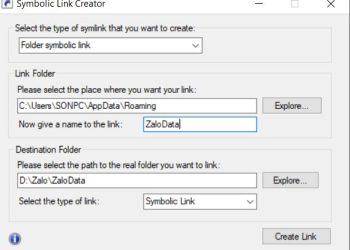Nâng cấp RAM và ổ cứng là giải pháp đơn giản nhất để cải thiện hiệu suất và tốc độ máy tính. Tăng RAM thường là giải pháp luôn được áp dụng đầu tiên. Tuy nhiên, nếu bạn là một người không có hiểu biết sâu sắc về vấn đề, giải pháp này cũng sẽ mang lại rất nhiều rủi ro.

Do đó, trước khi bạn nâng cấp hoặc thay thế RAM trên máy tính của mình, bạn nên chuẩn bị đầy đủ và chú ý đến các ghi chú, cũng như các vấn đề được đề cập dưới đây.
Nhu cầu RAM sử dụng
Trước tiên, bạn cần xác định rõ mục đích bạn sử dụng để nâng cấp và sử dụng RAM máy tính. Nếu bạn chỉ sử dụng máy tính để học tập và làm việc, mức RAM 4GB có thể đáp ứng nhu cầu của bạn. Tuy nhiên, nếu bạn sử dụng máy tính để chơi game và sử dụng phần mềm “nặng cân” làm đồ họa hoặc thiết kế, thì các chương trình này yêu cầu phần cứng và cấu hình cao, thì bạn nên trang bị RAM từ 8GB đến 16GB.
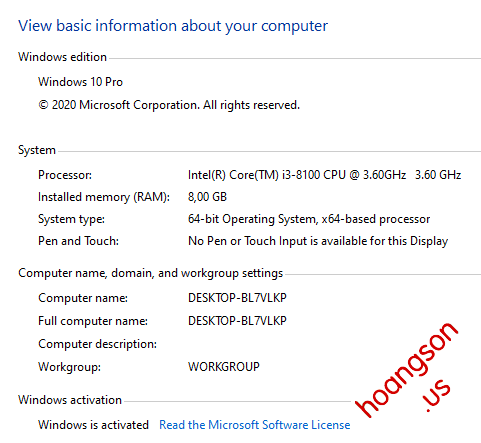
Ngoài ra, nếu máy tính của bạn liên tục bị gián đoạn, làm chậm hoặc chạy chậm, việc nâng cấp RAM là rõ ràng do thiếu RAM. Để chắc chắn, bạn có thể kiểm tra dung lượng RAM được sử dụng trên máy tính của mình như sau:
Bấm chuột phải vào taskbar và chọn Task Manager
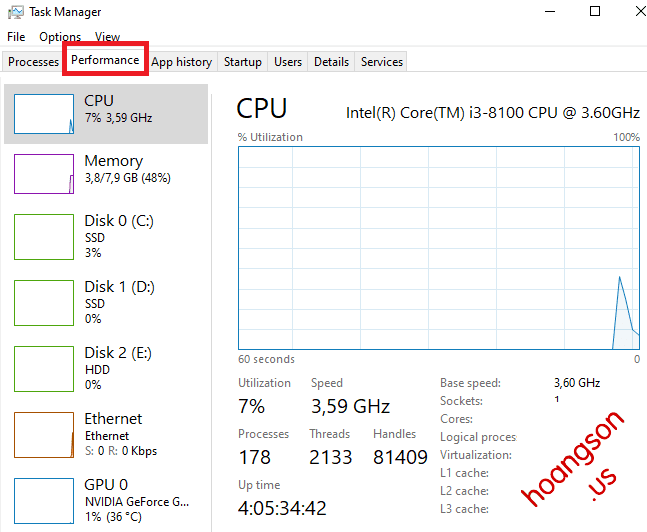
Bấm vào Performance và bấm tiếp vào Memory
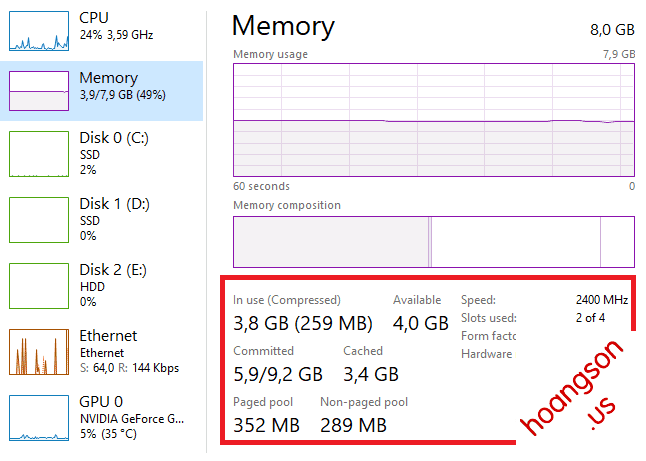
Đây là nơi dung lượng RAM thực tế và không gian sử dụng và tính sẵn có được hiển thị. Với các tham số này, bạn có thể xác định chính xác lượng RAM đang sử dụng bị thiếu hay đủ để nâng cấp RAM lên mức lưu trữ phù hợp hơn.
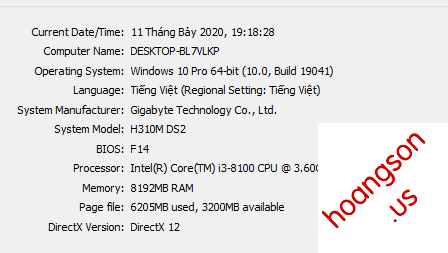
Ngoài ra, khi chuẩn bị nâng cấp RAM, bạn nên kiểm tra xem bo mạch chủ trên máy tính của bạn có hỗ trợ loại RAM để chọn RAM phù hợp nhất hay không.
Xem loại RAM đang dùng là gì
Biết chính xác loại RAM được sử dụng trong máy tính của bạn sẽ giúp bạn chọn RAM phù hợp nhất. Ví dụ: sử dụng RAM 4GB với tốc độ bus là 1333 MHz và sau đó khi bạn muốn cài đặt và nâng cấp RAM khác, bạn cũng cần sử dụng RAM có tốc độ bus là 133 MHz, điều này sẽ giúp đảm bảo máy tính luôn hoạt động và được cải thiện tốt nhất hiệu suất.

Các loại RAM chính hiện đang phổ biến trong máy tính là: DDR2, DDR3 và DDR4. RAM càng cao, tốc độ và hiệu suất càng nhanh, càng tốt so với RAM cũ. Để biết chính xác loại RAM máy tính của bạn sử dụng, bạn nên sử dụng phần mềm đăng ký đặc biệt (như CPU-Z) để hiểu loại RAM bạn muốn tiếp tục sử dụng và sử dụng đúng loại RAM để nâng cấp.
Sau khi cài đặt, khởi động CPU-Z và nhấp vào mục Memory. Đây là nơi cung cấp các thông số chi tiết của RAM trên máy tính.
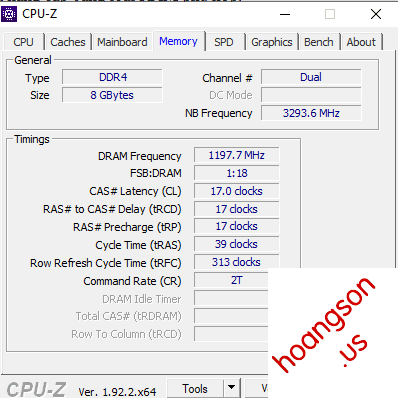
Chú ý ở dòng DRAM Frequency vì đây là nơi ghi thông số tốc độ Bus của RAM. Nếu hiển thị loại RAM là SDR thì tốc độ Bus của RAM sẽ giữ nguyên. Còn nếu máy tính bạn đang sử dụng các loại RAM DDR, DDR2, DDR3 hoặc DDR4 thì bạn cần lấy thông số đang hiển thị trong mục DRAM Frequency đem nhân x2 là sẽ ra tốc độ Bus chính xác của RAM.
Ví dụ trong ảnh là 1197 thì mình lấy 1197 x 2 = 2394 tức là RAM mình bus là 2400
Xem thông số của RAM và mua
Khi bạn có thông tin về RAM trên máy tính của mình, hãy dựa vào tùy chọn này để mua RAM chính xác. Lưu ý, khi mua cần phải chú ý như này:
Trước tiên là về tốc độ bus, tốc độ xử lý RAM và nó cũng ảnh hưởng đến phần cứng trên các thiết bị khác nhau, được chỉ định bởi các tiêu chuẩn có sẵn (như DDR2, DDR3 hoặc DDR4), tùy thuộc vào loại RAM mới hoặc cũ. Ngoài ra, RAM mới được đánh giá là tốc độ xử lý và các tiêu chuẩn mới, cụ thể hơn, ví dụ, tốc độ bus là 2400 cho loại RAM DDR4
Tiếp theo là thời gian xử lý dữ liệu. Chúng ta cũng có thể hiểu rằng đây là sự chậm trễ về RAM khi xử lý dữ liệu được lưu trữ trên thiết bị. Nói chung, thời gian xử lý dữ liệu trên RAM được hiển thị với bốn số sê-ri (chẳng hạn như 6-6-6-16). Nếu độ trễ thấp, điều đó có nghĩa là dữ liệu có thể được truy cập và xử lý nhanh hơn.
Mặc dù trên đây là hai tham số cần chú ý, nhưng thực tế là tốc độ bus và độ trễ xử lý dữ liệu không nhất thiết là quan trọng nhất. Điều này có nghĩa là tốc độ bus và các loại RAM có độ trễ thấp hơn tốt hơn tốc độ RAM thấp hơn và các loại độ trễ cao hơn, bởi vì nó phụ thuộc hoàn toàn vào bo mạch chủ.
Bo mạch chủ sẽ có quyền giới hạn tốc độ RAM trên thiết bị. Do đó, bạn sẽ có thể có được thế hệ RAM mới nhất và bo mạch chủ cấp cao nhất mới nhất để hỗ trợ và trải nghiệm trải nghiệm tốt nhất trên máy tính của bạn.